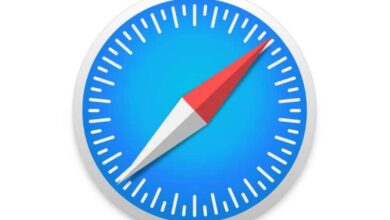Que faire si mon iPad reste sur le bloc et ne démarre pas? – Solution

La technologie Apple est de pointe dans le monde entier et est bien connue pour ses excellents éléments technologiques, tels que l’iPad. Mais il est vrai que ceux-ci peuvent également présenter des pannes techniques dans votre système d’exploitation iOS, par exemple, votre iPad peut rester sur le bloc et ne pas démarrer . Ne vous inquiétez pas, nous vous aiderons à résoudre le problème que l’iPad ou l’ iPhone ne démarre pas et reste sur le logo Apple .
Forcer le redémarrage de l’iPad s’il reste sur la pomme
La première solution que vous avez est de forcer le redémarrage de votre iPad s’il se bloque ou ne démarre pas. Voici deux étapes simples pour forcer le redémarrage de votre tablette iPad en toute sécurité.
- Appuyez ou appuyez sur le bouton «Démarrer et alimentation» en même temps, et maintenez-le enfoncé pendant quelques secondes.
- Lorsque le logo Apple apparaît, arrêtez d’appuyer sur et commencez avec le code de votre tablette.
Après avoir effectué ces deux étapes, vous verrez comment le problème de démarrage présenté par votre appareil est résolu . Mais nous vous donnerons d’autres moyens de résoudre ou de résoudre le problème de démarrage de la tablette iPad.
Utilisez iTunes pour démarrer l’iPad
Si la recommandation ci-dessus échoue, une option consiste à mettre l’iPad en mode DFU , ce processus aide votre ordinateur à démarrer sans gestionnaire. L’alternative de réinitialisation de l’iPad aux paramètres d’usine est largement utilisée par les utilisateurs Apple en raison du problème de démarrage. Et un point intéressant à garder à l’esprit lors de l’exécution des étapes suivantes est que vous perdrez vos données personnelles de l’appareil. Mais d’abord, nous vous expliquons ce qu’est la méthode DFU, puisque de cette façon vous aurez une idée de ce que vous ferez plus tard.
Mais qu’est-ce que le mode DFU?
Le mode DFU est la condition de l’équipement pour obtenir un iDevice à synchroniser avec iTunes , permettant de modifier et de choisir le firmware.

Maintenant, nous vous montrons comment vous devez le faire dans les étapes suivantes que nous indiquons ci-dessous, portez une attention particulière aux détails.
- Connectez l’iPad à votre ordinateur à l’aide d’un câble USB, nous vous recommandons d’utiliser le câble iPad d’origine pour éviter tout désagrément.
- Ensuite, ouvrez iTunes sur votre ordinateur.
- Appuyez sur les boutons «Démarrer» et «Power» et maintenez-les enfoncés pendant environ 10 secondes.
- Relâchez le bouton «Power» et maintenez le bouton «Home» jusqu’à ce qu’iTunes vous alerte qu’il a détecté un appareil en mode de récupération.
- Une fois que le mode DFU est en cours d’exécution, vous devez restaurer l’iPad en usine, puis vous verrez un message indiquant les options «Mettre à jour» ou «Restaurer».
- Choisissez l’option de restauration, plus tard, iTunes supprimera le contenu de l’iPad et vous devrez choisir et mettre à jour l’iPad vers la dernière version d’iOS .
- À la fin des processus ci-dessus, l’ appareil redémarrera automatiquement.
Comment réparer le démarrage sans perdre de données
Si vous souhaitez résoudre les problèmes de démarrage de votre iPad sans perdre de données personnelles , veuillez faire attention à la manière de le réaliser avec succès.
Tout d’abord, nous vous recommandons d’utiliser Tenorshare ReiBoot, il s’agit d’un programme créé pour résoudre les problèmes techniques des appareils avec le système d’exploitation iOS. Voici comment utiliser ce logiciel ou programme pour résoudre le problème de démarrage de l’iPad.
- La première chose à faire est de télécharger et d’installer Tenorshare ReiBoot sur votre ordinateur avec système d’exploitation Windows ou Mac.
- Une fois que vous avez téléchargé le programme, ouvrez Reiboot et connectez votre iPad à l’ordinateur via un câble USB, de préférence celui d’origine.
- Appuyez sur l’option «» Réparer le système d’exploitation », puis sur l’option« Réparer ».
- Cliquez sur l’option «Télécharger» pour obtenir le document du firmware.
- Enfin, le programme commencera à réparer l’appareil iPad.
- Une fois que le programme a résolu le problème, l’iPad redémarrera et commencera à fonctionner comme s’il était neuf , également sans perdre de données importantes.

Comme dernier conseil, vous pouvez demander l’assistance technique d’un professionnel qui peut vous fournir une aide compétente et appropriée sur les appareils Apple. Nous espérons que ces trois méthodes expliquées en détail sur la façon de résoudre le problème de démarrage de votre tablette vous seront très utiles.